No tiene este producto asociado al Gestor de licencias
Aplica a: a3ASESOR | sistemas informática +11 - a3ASESOR | Solución Integral de Gestión
- a3ASESOR | eco
- a3ASESOR | con
- a3ASESOR | ren
- a3ASESOR | soc
- a3ASESOR | nom
- a3ASESOR | scan
- a3ASESOR | bank
- a3ASESOR | ges
- a3ASESOR | portal neos
- a3ASESOR | conasesor plus
- a3ASESOR | Solución Integral de Gestión
- a3ASESOR | eco
- a3ASESOR | con
- a3ASESOR | ren
- a3ASESOR | soc
- a3ASESOR | nom
- a3ASESOR | scan
- a3ASESOR | bank
- a3ASESOR | ges
- a3ASESOR | portal neos
- a3ASESOR | conasesor plus
Si al acceder a la aplicación aparece el siguiente mensaje:
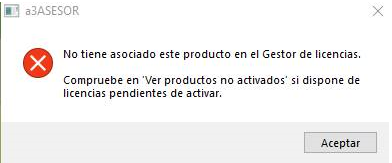
Solución
Activar la aplicación
En primer lugar, debes comprobar si la aplicación está activada en el gestor de licencias. Si no estuviera activada, sigue los pasos de la siguiente consulta para activar la aplicación:
Asociar la aplicación al gestor
Si la aplicación ya está activada, tienes que asociar el producto al gestor de licencias realizando los siguientes pasos:
- Sitúate en la carpeta de la aplicación \A3\A3*****\ (por ejemplo \A3\A3NOMV5E, en caso de a3ASESOR |ren y a3ASESOR | soc deberás situarse dentro de la carpeta del último año, por ejemplo \A3\A3SOCW\2018) y busca el fichero de Licenciamiento, LICENCIADOR.EXE o Licenciador, haz doble clic en el icono.

- Aparece una ventana como esta, cumplimentada con tus datos, simplemente deberás pulsar en "Aceptar".
NOTA: En caso de disponer de varios gestores de licencias en su red, deberás seleccionar de la lista el gestor al que quiere licenciar la aplicación.
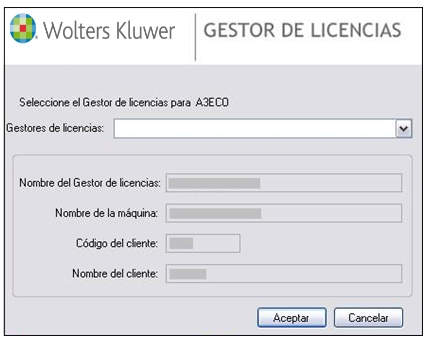
- Una vez hecho esto ya podrás acceder correctamente a la aplicación.
A tener en cuenta
Si no se soluciona con el proceso anterior, se puede copiar el fichero STASTART.INI de una carpeta de aplicación (p.e. \A3\A3ECO) o de una carpeta de ejercicio (p.e. \A3\A3SOCW\2018) desde la cual sí se pueda acceder a la aplicación.

